إذا واجهت خطأ "غير مسجل على الشبكة" على هاتف Android الخاص بك، فمن المحتمل أن يكون الخطأ خطأ في إعدادات الناقل الخاص بك. ومن الممكن أيضًا أن تكون هناك مشكلة في هاتفك.
عندما يظهر الخطأ "الهاتف غير مسجل على الشبكة"، قم بإرسال هاتف Android الخاص بك لا يمكن إنشاء اتصال إلى مشغل شبكة الجوال. يؤدي هذا إلى تعطيل ميزات الاتصال والرسائل النصية والإنترنت.
لحسن الحظ، هناك بعض الحلول لهذه المشكلة التي يمكنك تطبيقها وربما حل المشكلة.
التبديل بين تشغيل وإيقاف وضع الطائرة
إذا واجهت مشكلات متعلقة بالشبكة على هاتفك، فإن أول ما عليك فعله هو تمكين وضع الطيران ثم تعطيله. يؤدي هذا إلى فصلك عن جميع شبكاتك ثم إنشاء اتصال جديد.
يفيد ذلك عندما تواجه مشكلات مثل "غير مسجل على الشبكة".
للاتصال/قطع الاتصال من وضع الطائرة، اتبع الخطوات التالية.
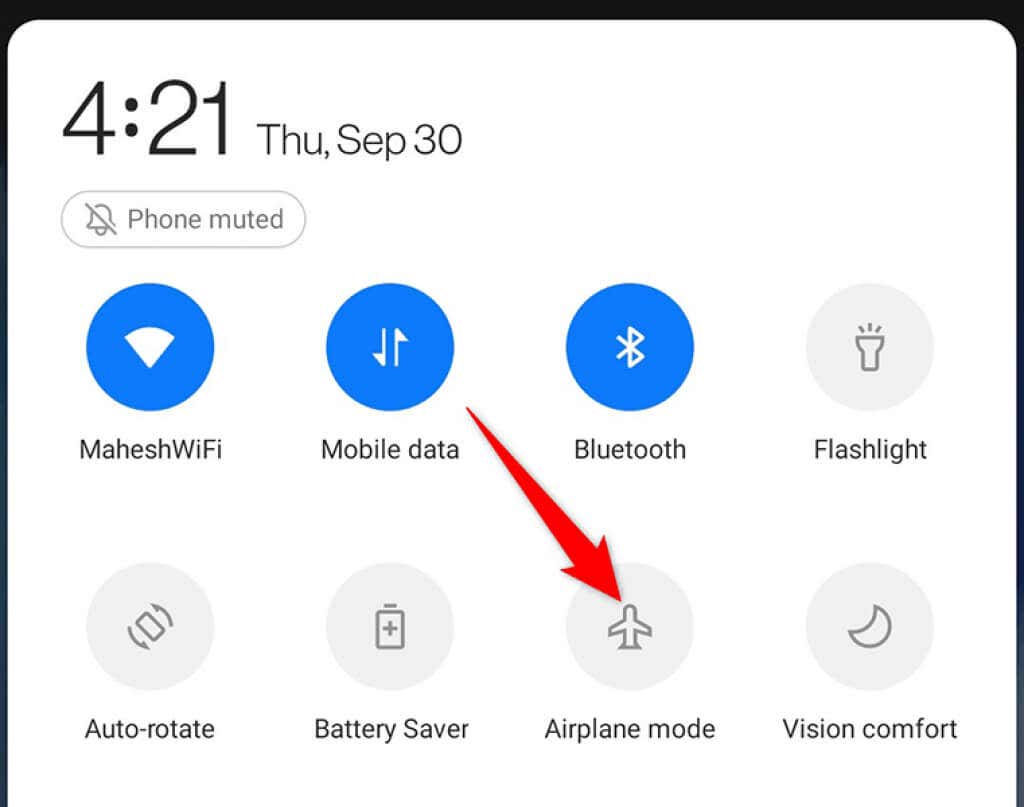

أعد تشغيل هاتف Android
إذا لم يؤد تمكين وضع الطائرة وتعطيله إلى حل المشكلة، فأعد تشغيل هاتفك ومعرفة ما إذا كان ذلك يساعدك على الاتصال بمشغل شبكة الجوال. تؤدي إعادة تشغيل هاتفك إلى إعادة تشغيل جميع الخدمات الموجودة على الهاتف، بما في ذلك جميع الخدمات المرتبطة بالشبكة.

أخرج بطاقة SIM ثم أعد إدخالها
أحد أسباب ظهور خطأ "غير مسجل على الشبكة" على هاتفك هو أن هاتفك لا يمكن قراءة بطاقة SIM الخاصة بك. ربما لم يتم إدخال بطاقة SIM الخاصة بك بشكل صحيح في هاتفك، وقد يؤدي ذلك إلى حدوث مشكلات متعددة في الشبكة..
لإصلاح هذه المشكلة، اسحب درج بطاقة SIM من هاتفك. أخرج بطاقة SIM من الدرج، ثم ضع بطاقة SIM مرة أخرى في الدرج بشكل صحيح، ثم قم بتحريك الدرج مرة أخرى داخل هاتفك.

انتظر بضع ثوانٍ، ومن المفترض أن يتصل هاتفك بمشغل شبكة الجوال.
تحديث برنامج هاتف Android الخاص بك
إذا كنت تستخدم إصدارًا قديمًا من نظام التشغيل Android على هاتفك، فقد يكون هذا هو سبب وجود مشكلة في الشبكة على هاتفك. غالبًا ما تحتوي إصدارات البرامج القديمة على أخطاء تم تصحيحها في الإصدارات الأحدث.
لذلك، من الجيد تحديث برنامج هاتفك إلى الإصدار الأحدث ومعرفة ما إذا كان ذلك يساعدك على التخلص من مشكلة الشبكة. يمكنك تحديث هاتفك إلى أحدث إصدار من نظام التشغيل Android مجانًا. كل ما تحتاجه هو اتصال نشط بالإنترنت، وستكون جاهزًا للبدء.



حدد مشغل شبكة الجوال يدويًا
افتراضيًا، يعثر هاتف Android تلقائيًا على شركة الاتصالات الصحيحة ويتصل بها. ومع ذلك، عندما تواجه مشكلات في الشبكة، فمن المفيد تغيير هذا الوضع التلقائي إلى الوضع اليدوي.
وبهذه الطريقة، يمكنك يدويًا العثور على شركات النقل المتوفرة في منطقتك واختيار شركة النقل الصحيحة.






تغيير نوع الشبكة المفضل
لا تتوفر جميع أنواع الشبكات في جميع المناطق. إذا قمت بتعيين 4G أو 5G كوضع الشبكة الافتراضي على هاتفك، فقد ترغب في تغيير ذلك إلى 3G أو 2G للاتصال بمشغل شبكة الجوال في منطقتك الحالية.
يوفر هاتفك الذي يعمل بنظام التشغيل Android خيار تحديد نوع الشبكة المفضل يدويًا.


إعادة ضبط إعدادات الشبكة
تساعد إعدادات الشبكة هاتفك على الاتصال بشبكات مختلفة. إذا كانت هناك مشكلة في هذه الإعدادات، أو كان أحد خيارات الإعدادات تالفًا، فإن إعادة تعيين هذه الإعدادات يمكن أن تحل مشكلتك.
بمجرد إعادة ضبط إعدادات الشبكة الخاصة بك ، سيتعين عليك إعادة تكوينها للاتصال بشبكاتك، مثل اتصال Wi-Fi.



استخدم بطاقة SIM مختلفة
إذا كنت لا تزال ترى رسالة الخطأ "الهاتف غير مسجل على الشبكة" على هاتف Android، فمن المحتمل أن تكون بطاقة SIM الخاصة بك تالفة فعليًا. للتحقق من ذلك، حاول استخدام بطاقة SIM مختلفة مع هاتفك.
للقيام بذلك، قم أولاً بإزالة بطاقة SIM الحالية من هاتفك. ضع بطاقة SIM الجديدة في هاتفك ومعرفة ما إذا كان هاتفك يتصل بالشبكة. إذا كان الأمر كذلك، فهناك مشكلة في بطاقة SIM الأولى الخاصة بك. تفضل بزيارة متجر البيع بالتجزئة التابع لشركة الاتصالات الخاصة بك، ومن المفترض أن يتمكنوا من استبدال بطاقة SIM المعيبة بأخرى جديدة..

إذا لم يتصل هاتفك بالشبكة حتى بعد إدخال بطاقة SIM جديدة، فمن المحتمل أن تكون فتحة بطاقة SIM في هاتفك معطلة. في هذه الحالة، يُنصح بإحضار هاتفك إلى ورشة إصلاح الهواتف والسماح لهم بفحص الفتحة. ومن المفترض أن يكون ورشة الإصلاح قادرة على إصلاح الفتحة إذا كانت قابلة للإصلاح.
حل مشكلات الشبكة على هاتف Android الخاص بك
ما لم تكن فتحة بطاقة SIM في هاتفك مكسورة، فمن المفترض أن تكون قادرًا على إصلاح مشكلة الشبكة لديك باستخدام إحدى الطرق الموضحة أعلاه. أخبرنا إذا كان هذا الدليل يساعد في استعادة اتصال الشبكة على هاتفك.
.